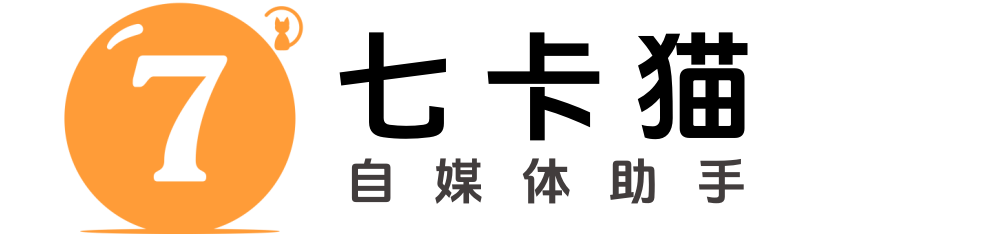剪映自动化助手分享3月最新去重视频流程玩法

一、核心去重手法操作
多层叠加去重法
添加透明图层:导入任意图片素材(如黑底图),调整时长与主视频对齐,在「特效」中搜索「散白」效果叠加,混合模式透明度设为1%。该操作可通过肉眼不可见的图层干扰平台重复检测。
画中画干扰:在素材库中随机选择一段视频作为画中画,调整位置大小后,混合模式设为「绿色」,不透明度调至1%-2%。此方法通过多层画面叠加提升视频结构复杂度。
动态元素干扰
贴纸与关键帧:添加烟花等动态贴纸,调整时长与视频对齐,混合模式透明度设为1%,并通过关键帧控制贴纸位置(如从左上角移动到右下角)。
水印干扰:添加文字水印(如「村长」),首尾打关键帧并调整不透明度至1%,实现动态文字覆盖效果。
二、素材替换与参数调整
智能素材替换
使用剪映「按组精准替换」功能:将原始模板素材替换为新素材时,需按分区存放(如片头、主体、片尾文件夹),通过谷哥剪映助手的「分区混剪裂变」功能,确保替换素材仅在对应区域生效,避免内容错位。
替换后处理:对替换素材进行分段变速、画面比例调整(如9:16与16:9切换)、镜像翻转等操作,彻底覆盖原视频特征。
参数调节去重
画面调节:在「调节」功能中微调对比度(+5)、饱和度(-3)、锐化(+10),通过参数差异规避重复判定。
音频干扰:添加背景音乐或环境音效,音量降低至10%,既保留原声又增加音频指纹独特性。
三、模板化批量处理技巧
草稿模板复用
将完成去重操作的视频保存为草稿模板,后续剪辑时直接拖拽新素材替换原内容,保留所有特效、贴纸及参数设置,实现「一键换皮」。
使用剪映「图文成片」功能:输入文案后自动生成视频框架,再替换局部素材提升效率。
批量导出与自动化工具
通过「剪映RPA一键导出工具」:支持同时处理多个项目,自动识别主轨道素材并打包导出,避免漏导风险。导出文件可按日期/主题智能命名归档。
谷哥剪映助手的「批量分割」功能:将长视频按片段切割为独立素材,便于后续混剪复用。
四、注意事项与进阶建议
素材管理:替换素材需分类存储(如父文件夹-子文件夹双层结构),避免混用时导致逻辑混乱。
特效组合:建议每段视频叠加2-3种干扰方式(如贴纸+画中画+参数调节),避免单一手法失效。
原创度检测:导出前使用剪映「视频去重生成」功能二次校验,确保平台审核通过率。